不容小觑的数据分析工具 - Excel:枢纽分析表
Excel除了有强大的函数可以使用外,还有一个不容小觑的工具:枢纽分析表。他可以快速帮你整并相关资料,透过简单的拖拉方式达到多种表格应用,即使不会sumifs、countifs你也可以透过枢纽分析表达到一样的效果!
这个强大的工具肯定可以帮助你在分析的过程中节省更多的时间和精力,让我们一起来看看枢纽分析的基本构造吧~
新增枢纽分析表
首先,点选「插入」>「枢纽分析表」。
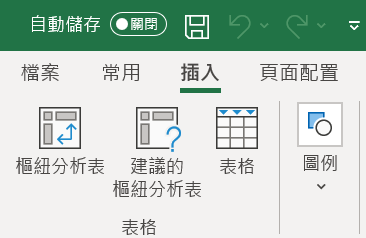
资料范围
弹跳出的视窗中,选择这次要分析的资料范围以及枢纽分析表要放置的位置(可以选已存在的分页或是新工作表,通常都是预设选择新工作表)。
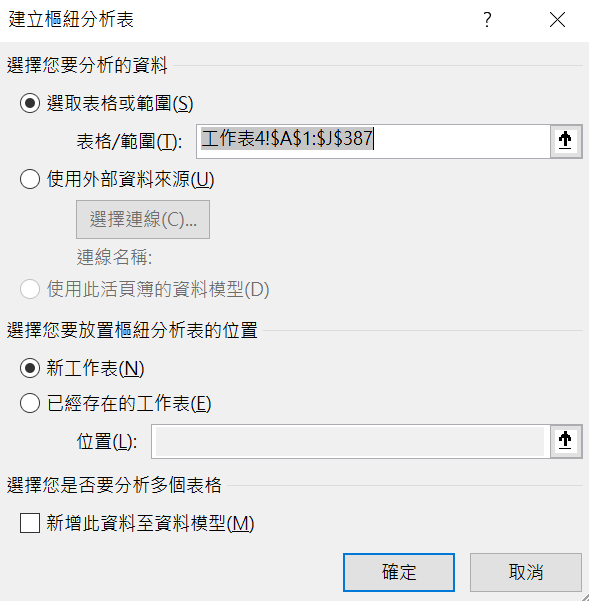
分析栏位
针对欲建立的枢纽分析表中,在分析栏位内拖拉自己想要的栏、列与值,如有要筛选的资料也可以在这边一并处理。
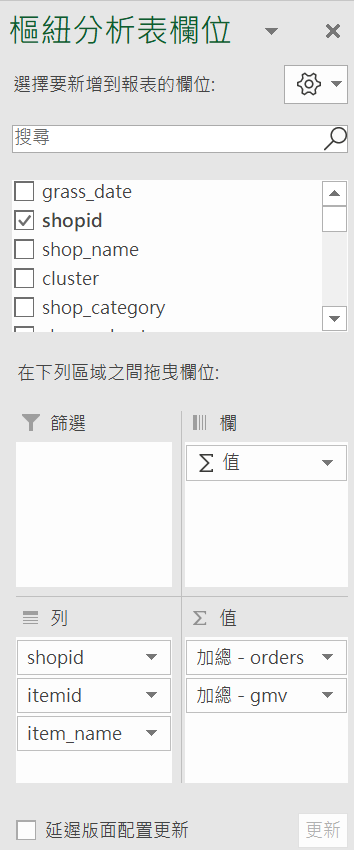
筛选与排序
针对放入列与栏的项目,可以再进行二次筛选与排序。
值的排序方式必须要点选右键>排序>由大到小/由小到大来进行排序。
表格设计

在报表版面配置的部分有「压缩」、「大纲」和「列表」模式可以选,可以针对自己分析资料的需求选择想要的呈现形式。小计、总计、重复所有项目等如有需要也可以再进行调整。
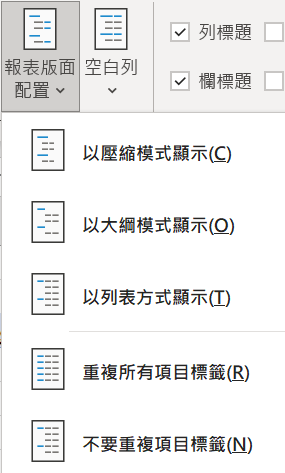
比较特别的是,枢纽分析表的栏和列可以针对连续型资料进行分组。
(这个功能如果是日期类Excel会自动帮你分组,导至很多人都不知道还有这个功能,我也是到很後面才开始用XD)
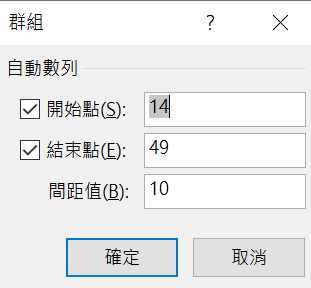
如:年龄的分布可以以10为一个间距来进行分组,呈现的表格如下:
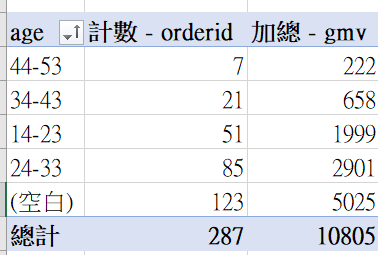
是不是很简单啊?比起一堆公式,枢纽分析表使用上更加直觉、功能也非常强大,等到用顺手之後,分析一些简单的报表根本不是问题!
再来,就让我们进入到图表的世界~如何用Excel来视觉化你想要呈现的观点!
DAY27 - line message API 计费魔鬼细节与使用心得
还记得之前提到的 line message API 吗? 可以建立机器人频道,并且透过 API 推送...
DAY14: HTPP服务器:Respone对象
在Day13: HTTP这篇的范例中很常看到使用respone对象,而respone对象就是Seve...
Day07 iOS15介面的小差别
Hello 大家, 上班了, 厌世的上班日... 继昨天文末说的, iOS的介面不同了, 我稍微的逛...
[Day12] 让 Linux 的 systemd 帮我们管理 API 程序
昨天我们成功的把 API 程序布署到 GCP 的 VM 上了。不过,我们有一个问题:只要跑了 .NE...
TailwindCSS 从零开始 - 写在前面
初次见面 虽然 TaiwindCSS 於 2019 年发表,当时我正开始学习前端技术,对於此领域还...